Dateibasierte Hyper-V Sicherung
Ausführliche Produktinformationen finden Sie auf der BackupChain BackupChain Home Page.
Der dateibasierte Ansatz wird im Allgemeinen nicht empfohlen und nur unter bestimmten Umständen verwendet. Es wird nicht für freigegebene Clustervolumes empfohlen. Die meisten Benutzer sollten stattdessen die automatische Hyper-V-Sicherungsfunktion verwenden, siehe nächster Abschnitt unten.
Beachten Sie, dass Sie virtuelle Live-Maschinen nur sichern können, wenn sie lokal gespeichert sind. Live-Backups funktionieren nicht über das Netzwerk (nur Ausnahme SAN- und CSV-Backups); Dies bedeutet, dass Sie keine VMs abrufen können, die auf einem anderen Server gespeichert sind. VMs müssen lokal ausgeführt werden, damit sie live gesichert werden können. Offline-Backups (wenn VMs heruntergefahren werden) funktionieren jedoch über das Netzwerk.
- Öffnen Sie den Assistenten für neue Sicherungen, und erstellen Sie mithilfe der Schaltfläche Neuer Task eine neue Aufgabe „Hyper-V-Sicherung (Server)“:
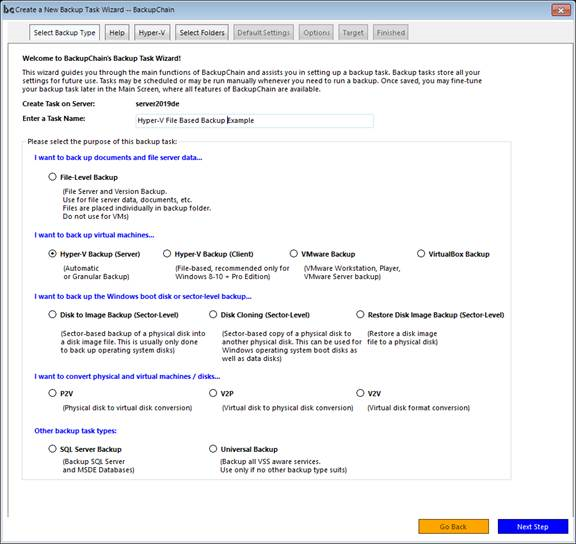
- Bestimmen Sie nun den Typ der Hyper-V-Sicherung, die Sie verwenden möchten.Es wird dringend empfohlen, „Automatic Single-Click Backup and Restore“ anstelle der datei- und ordnerbasierten Methode zu verwenden, aber da dieses Tutorial die Dateiordnermethode beschreibt, fahren wir mit dem Dateiordnertyp fort:
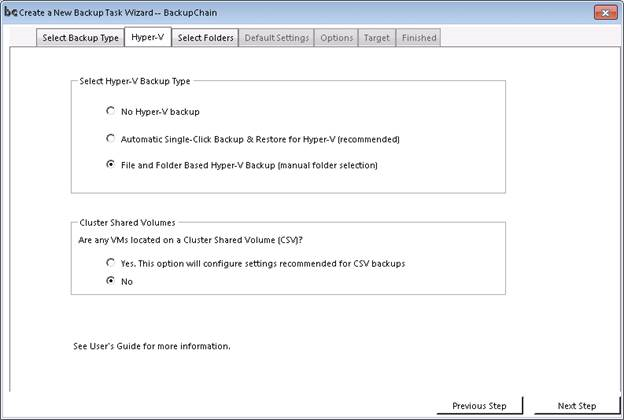
Wenn sich Ihre VMs auf einem freigegebenen Cluster-Volume befinden, wählen Sie unten die CSV-Option aus.
- Wählen Sie den Ordner aus, der die Dateien der virtuellen Maschine enthält (VHDs, Ordner für virtuelle Maschinen und Snapshots).
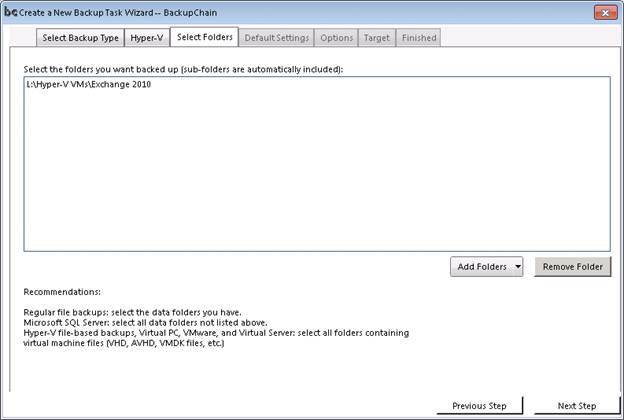
Hinweis: Sie können keine Dateien über das Netzwerk abrufen. VMs müssen lokal oder auf einer CSV-Datei installiert werden, damit Live-Backups funktionieren.
- Übernehmen Sie als Nächstes die Standardeinstellungen oder verwenden Sie benutzerdefinierte Einstellungen:
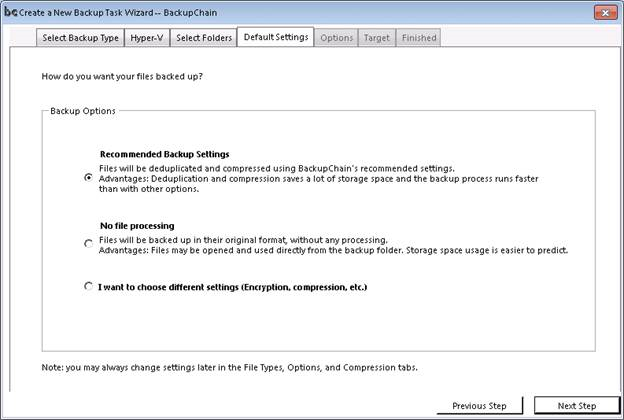
Empfohlene Sicherungseinstellungen aktivieren Deduplizierung, Datenkomprimierung und eine Aufbewahrungsfrist von 10 Dateiversionen (d. h. nach der 11. Sicherung einer Datei wird die älteste Sicherung gelöscht).
„Keine Dateiverarbeitung“ schaltet die Deduplizierung und Datenkomprimierung aus und verwendet eine Aufbewahrungsfrist von 10 Dateiversionen.
Wenn Sie benutzerdefinierte Einstellungen auswählen, wird der folgende Bildschirm geöffnet:
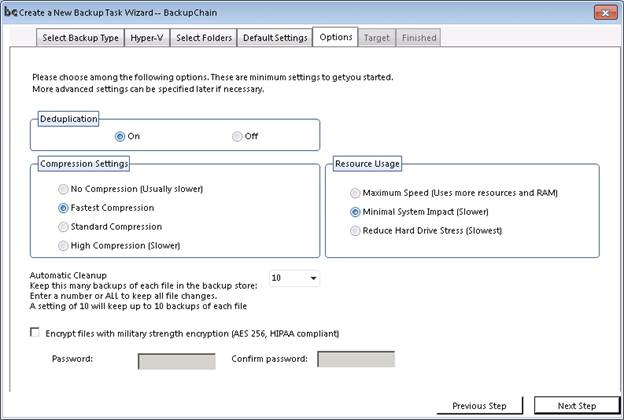
Hier können Sie die Grundeinstellungen Ihrer Aufgabe in nur einem Bildschirm voreinstellen, z. B. Verschlüsselung, Deduplizierung und Datenkomprimierung. Die gesamte Feinabstimmung kann später im Hauptbildschirm von BackupChain vorgenommen werden.
Jetzt sind wir bereit, fortzufahren und das Backup-Ziel festzulegen:
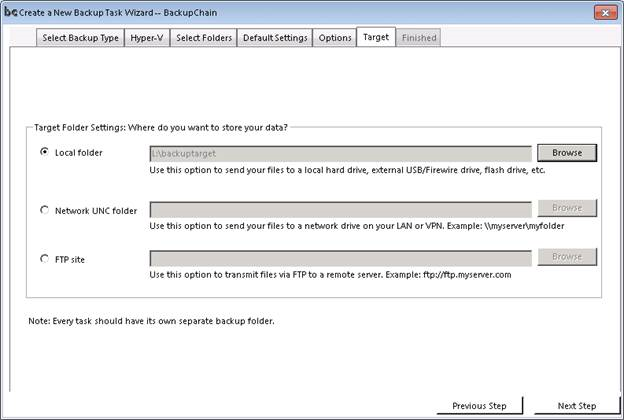
In unserem obigen Beispiel verwenden wir ein lokales Laufwerk, aber Sie können Ihre Backups stattdessen auch an ein Netzwerkgerät oder eine FTP-Site senden. Beachten Sie, dass die Deduplizierung über Standard-FTP funktioniert.
Klicken Sie dann auf Nächster Schritt:
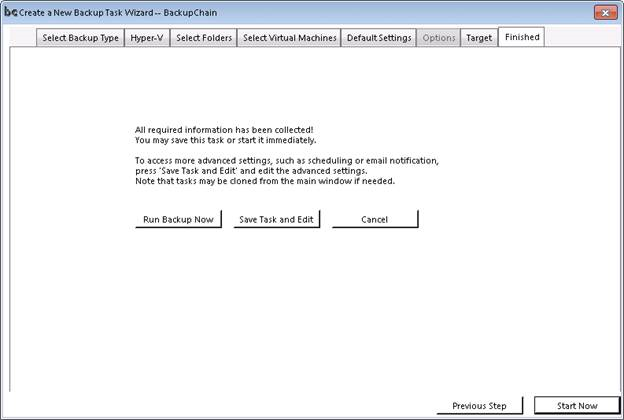
Wenn Sie den Task sofort ausführen möchten, klicken Sie auf Jetzt starten. Klicken Sie andernfalls auf Task speichern und bearbeiten, um zum Hauptbildschirm zurückzukehren, auf dem Sie der Aufgabe einen Zeitplan hinzufügen und zahlreiche andere Einstellungen ändern können.
Weitere Tutorials
- Festplattensicherungen auf Sektorebene im Vergleich zum Klonen
- Video: So starten Sie Windows von einem USB-Laufwerk oder Stick
- Video: So ordnen Sie FTP als Netzlaufwerk unter Windows 11-10 zu
- Sicherung und Wiederherstellung virtueller VMware Maschinen
- Backup Programm Ohne Abonnement – Unbefristete Lizenz
- Automatische Hyper-V-Wiederherstellung auf neuen Pfad oder ursprünglichen Speicherort
- Was ist Hyper-V? Eine einfache Einführung
- Was ist die Aufgabenverkettung und wie wird die Aufgabenverkettung verwendet?
- Windows 11 ISO kostenloser Download Deutsch & Englisch
- Video: So mounten Sie einen Amazon S3-Bucket als Laufwerk in Windows
- Ein Einblick in SFTP (SSH File Transfer Protocol)
- Festplattensicherung und Festplattenkonverter
- Sichern und Wiederherstellen virtueller Hyper-V-Computer
- Hyper-V Replica: Vor- und Nachteile. Hilft es wirklich für Resilienz?
- Video: Wiederherstellung von VMware VMs, Schritt-für-Schritt
- VHD- vs. VHDX-Dateiformat: Ein detaillierter Vergleich
- Externe Dienstprogramme vor, während oder nach Backups Ausführen
- Hyper-V-Manager: Alles, was Sie wissen müssen
- Sicherungsaufgabe erstellen: Schritt für Schritt
- Video: So mounten Sie Wasabi oder AWS S3 als Netzlaufwerk mit Laufwerksbuchstaben
- Video: P2V und V2V auf Hyper-V – Hinzufügen der virtuellen Maschine
- Konvertieren einer virtuellen Maschine in einen physischen Server (V2P)
- Ausschluss von Ordner und Dateien in Sicherungsaufgaben
- Festplatten Klonen oder Image Erstellen im Laufenden Betrieb
- Protokolloptionen, Sicherungsoptionen und Fortschritt

